win10桌面模块动画效果怎么设置 win10设置桌面动画效果的方法
更新时间:2022-12-13 16:44:00作者:qin
电脑win10专业版桌面模块动画效果是微软新推出的功能之一,可以让窗口动画渐变,给我们带来个性的体验。可是对于一些不适应的朋友来说,win10动画效果简直太烦太惹人讨厌了,那么要如何关闭win10动画效果呢?接下来就让小编教大家win10设置桌面动画效果的方法。
具体方法如下:
1、首先点击Win10开始菜单,然后点击进入“设置”,如图所示。
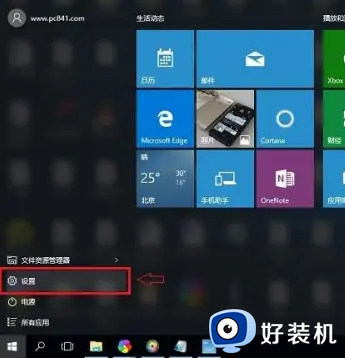
2、其次进入设置后,再点击打开“轻松使用”设置,如图所示。
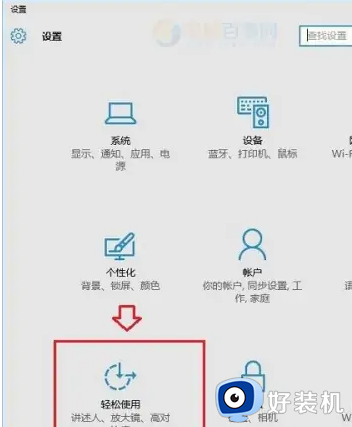
3、最后在轻松设置界面,点击底部的“其它选项”,然后在右侧的视觉选项下面就可以看到“在Windows中播放动画”,默认这项是开启的,我们选择将其“关闭”就可以关闭Win10窗口动画效果了。
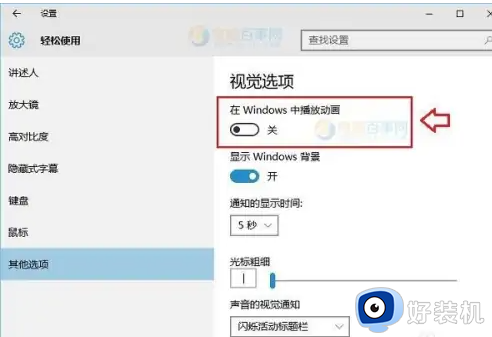
以上就是小编为您带来的关于win10设置桌面动画效果的设置的全部内容,跟着上面的步骤一步步来进行操作吧,想要更过多资讯请关注好装机。
win10桌面模块动画效果怎么设置 win10设置桌面动画效果的方法相关教程
- win10动画效果关闭设置方法 如何关闭win10动画效果
- win10电脑开机动画怎么设置 快速设置win10电脑开机动画的方法
- win10怎么设置最佳性能 win10设置为最佳性能的步骤
- win10怎么关闭动画效果 windows10动画特效的关闭步骤
- win10跳过电脑开机动画的方法 win10怎么跳过开机动画
- win10更改开机动画设置步骤 如何修改win10开机动画
- win10更改开机画面的方法 win10电脑怎么修改开机画面
- win10画面显示模糊怎么办 win10画面很模糊处理方法
- win10桌面图标小方块怎么办 win10桌面图标有白色方块解决方法
- win10桌面图标有个白色方块怎么去掉 win10桌面图标有白色方块如何去掉
- win10拼音打字没有预选框怎么办 win10微软拼音打字没有选字框修复方法
- win10你的电脑不能投影到其他屏幕怎么回事 win10电脑提示你的电脑不能投影到其他屏幕如何处理
- win10任务栏没反应怎么办 win10任务栏无响应如何修复
- win10频繁断网重启才能连上怎么回事?win10老是断网需重启如何解决
- win10批量卸载字体的步骤 win10如何批量卸载字体
- win10配置在哪里看 win10配置怎么看
win10教程推荐
- 1 win10亮度调节失效怎么办 win10亮度调节没有反应处理方法
- 2 win10屏幕分辨率被锁定了怎么解除 win10电脑屏幕分辨率被锁定解决方法
- 3 win10怎么看电脑配置和型号 电脑windows10在哪里看配置
- 4 win10内存16g可用8g怎么办 win10内存16g显示只有8g可用完美解决方法
- 5 win10的ipv4怎么设置地址 win10如何设置ipv4地址
- 6 苹果电脑双系统win10启动不了怎么办 苹果双系统进不去win10系统处理方法
- 7 win10更换系统盘如何设置 win10电脑怎么更换系统盘
- 8 win10输入法没了语言栏也消失了怎么回事 win10输入法语言栏不见了如何解决
- 9 win10资源管理器卡死无响应怎么办 win10资源管理器未响应死机处理方法
- 10 win10没有自带游戏怎么办 win10系统自带游戏隐藏了的解决办法
